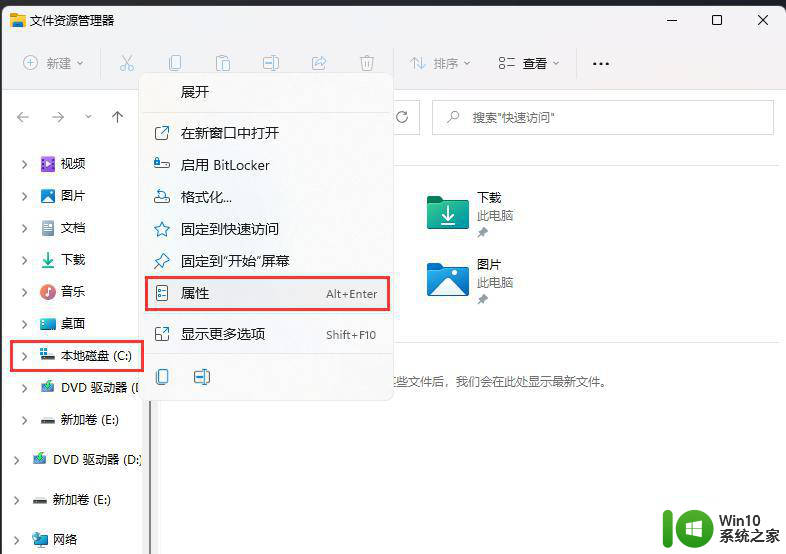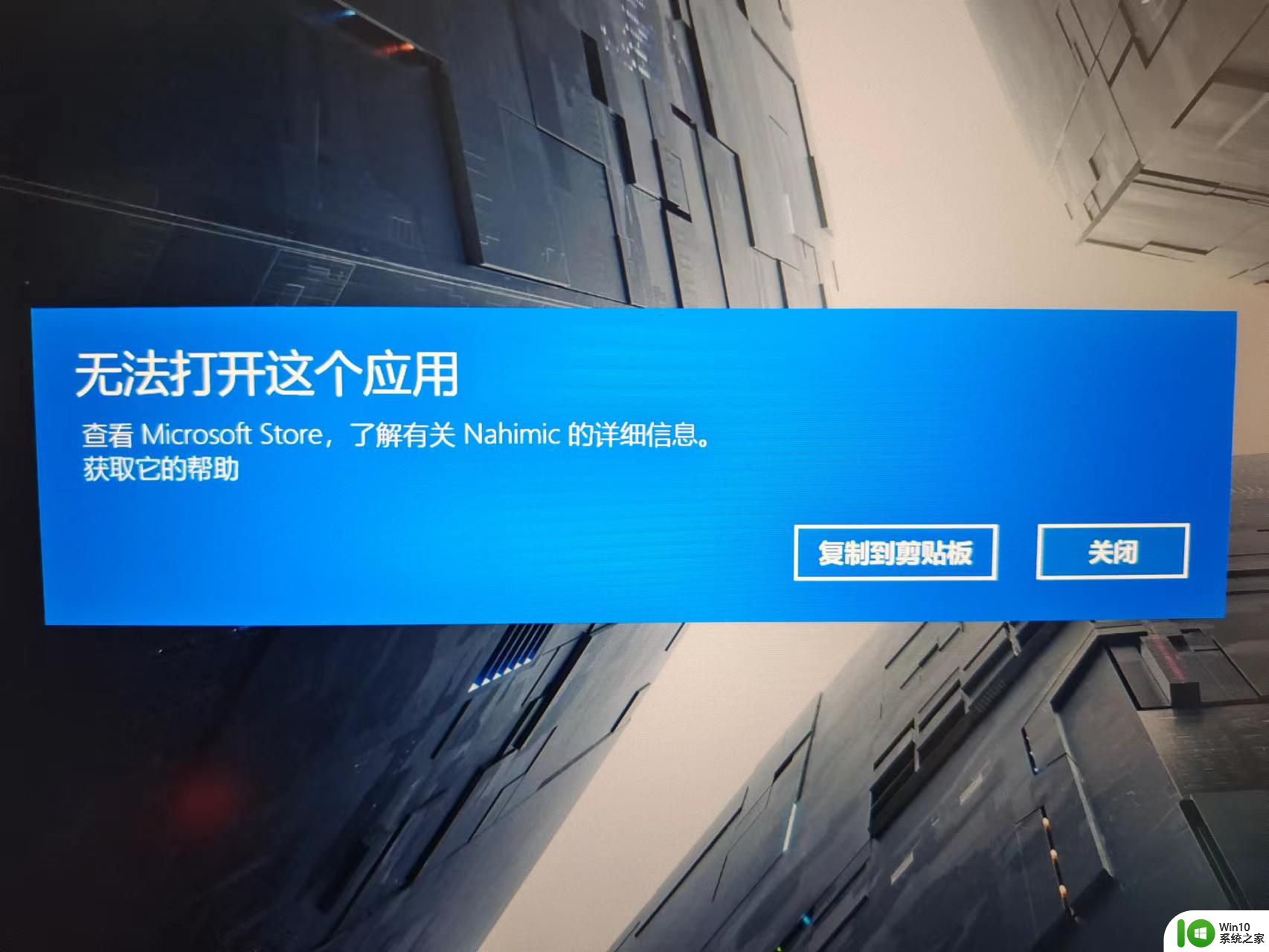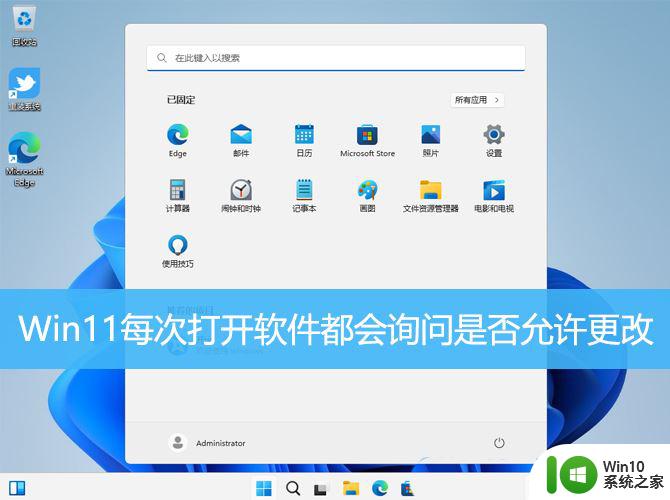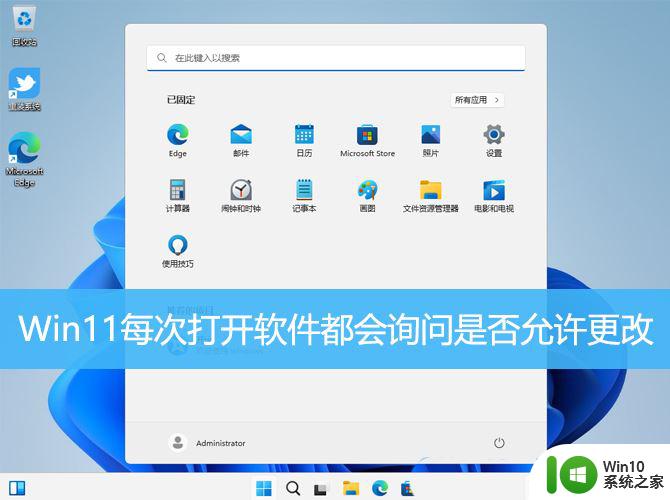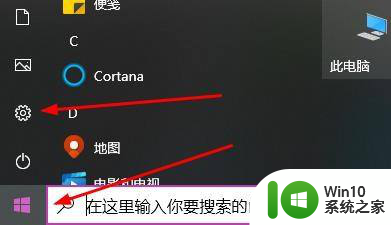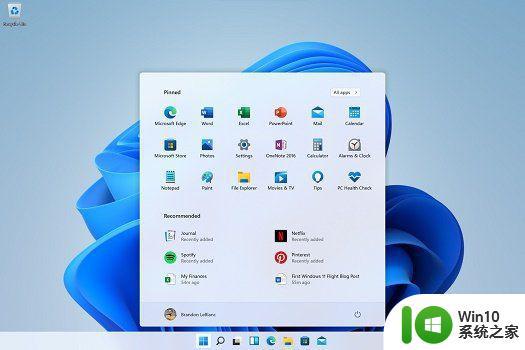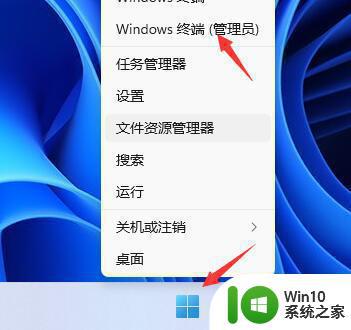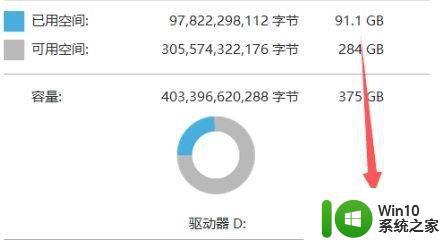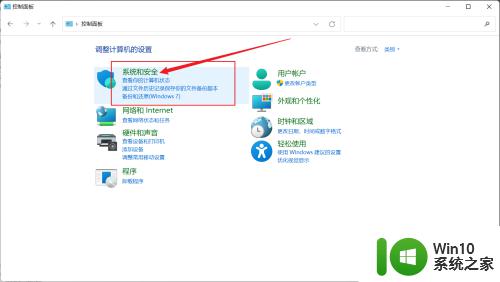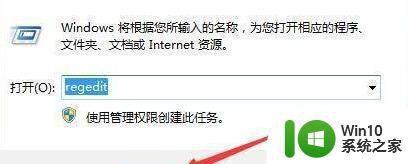Win11每次开机出现磁盘检查的原因和解决方法 Win11每次开机出现磁盘检查什么原因
更新时间:2023-03-22 15:40:01作者:xiaoliu
现在越来越多用户安装win11系统,升级之后开机总出现一个硬盘检测的界面,严重拖慢开机运行速度,这是什么原因造成?这是因为电脑存在突然断电关机导致的,所以数据出现了问题,然后进行的功能修复。针对Win11系统每次开机出现磁盘检查的问题,下面一起看看具体解决方法。
1、大家可以在左侧的输入框输入“命令提示符”,点击“以管理员身份运行”。
2、输入代码:fsutil dirty query c:
可以看到c盘是否标记为需要开机进行磁盘检查 。
如果提示损坏,则需要开机检查,如果未损坏,就不需要。

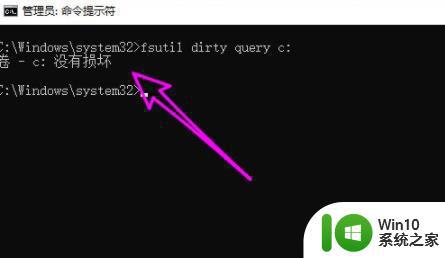
4、如果大家不介意开机磁盘检查,大家可以输入:fsutil dirty set c:
这样大家就可以重启修复磁盘错误了。
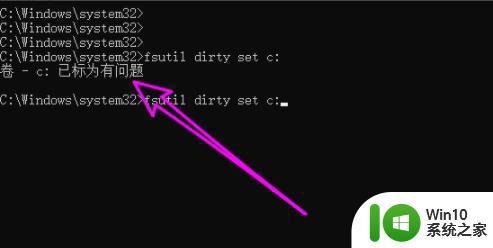
上述详解Win11系统每次开机出现磁盘检查的原因和解决方法,简单设置之后,下一次开机就恢复正常。